Како да го поврзете iPhone со телевизор Samsung со USB: Објаснето

Содржина
Пред неколку месеци решив да инвестирам во паметен телевизор Samsung. Навистина со нетрпение го очекував ова купување, сепак, имав само една грижа.
Исто така види: Заѕвони ѕвончето кое не се полни: како да се поправи за неколку минутиТоа беше дали ќе можам да пресликувам медиуми на телевизорот користејќи го мојот iPhone или не.
Знам Телевизорите на Samsung се компатибилни со телефони со Android, но не бев сигурен за компатибилноста со Android.
Тогаш почнав да истражувам на интернет.
Откако поминав низ неколку блогови и видеа, сфатив дека технологијата денес се подобрува со многу побрзо темпо од кога било досега, а истото може да се каже и за телевизорите.
Она што некогаш се сметаше за уреди што можеа да снимаат радио бранови и да прикажуваат содржини за да ги гледате, сега може да го направи тоа многу повеќе.
Имајќи ги предвид иновациите и потребата од ерата, Samsung нуди функции компатибилни со iPhone.
Бев изненаден кога дознав дека можете да го користите iPhone дури и како далечински управувач за Самсунг ТВ.
Поврзувањето на паметниот телефон со телевизорот ви овозможува да правите многу работи, вклучително и пресликување на екранот на паметниот телефон, прегледување мултимедијални датотеки како што се слики и видеа складирани на вашиот паметен телефон или едноставно полнење на паметниот телефон.
За да го поврзете вашиот iPhone со вашиот телевизор Samsung преку USB, се што треба да направите е да ја пронајдете USB-портата што се наоѓа на задниот панел на вашиот телевизор и да го поврзете телефонот со портата користејќи USB кон Lightning кабел .
Во оваа статија ние не самопогледнете како да го поврзете вашиот iPhone со вашиот телевизор Samsung преку USB, но исто така и како да ги поврзете уредите користејќи други техники и за што може да се користи оваа врска.
Најдете го USB-портот на вашиот телевизор Samsung

Првото нешто што треба да направите за да го поврзете вашиот iPhone со вашиот телевизор Samsung е да го лоцирате USB-портата (Universal Serial Bus).
УСБ-портата може да се најде на задниот панел на вашиот телевизија.
USB-портите лесно се препознаваат, тие се само обични правоаголни порти, слични на оние на задниот дел од полначот на вашиот iPhone.
Погрижете се да не го помешате приклучокот HDMI за USB-портата, бидејќи обидот насилно да го поврзете кабелот со приклучокот HDMI ќе предизвика непоправлива штета на приклучокот.
USB кон Lightning Cables
iPhone-ите користат Lightning кабли за полнење што се во сопственост на Apple.
Овие кабли доаѓаат со кутијата на вашиот паметен телефон (во случај на понови модели, тие мора да се купат посебно).
Откако ќе ја поврзете страната на молња со вашиот iPhone и на USB-страната на вашиот телевизор, вашиот iPhone успешно ќе се поврзе со телевизорот.
Откако ќе го завршите овој чекор, ќе можете да пренесувате медиуми од вашиот iPhone на вашиот телевизор.
Дали телевизорот Samsung поддржува USB на Lightning?
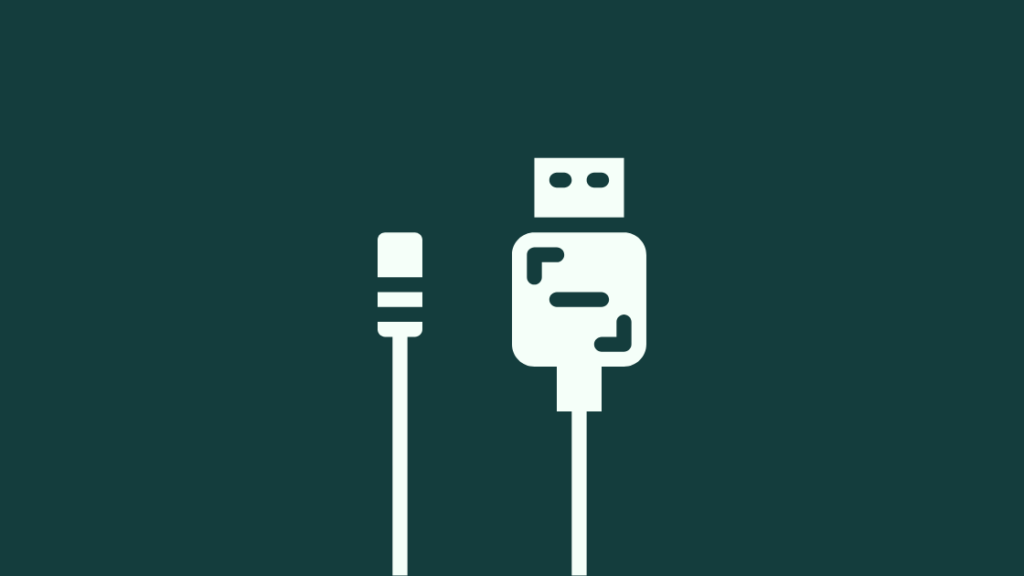
Бидејќи телевизорите Samsung доаѓаат со USB порти, тие поддржуваат секаков вид конверзија во USB, како што се lightning во USB, микро USB во USB , USB на USB и така натаму.
Единственоусловот е да имате соодветен кабел што може да ја изврши потребната конверзија.
Користете го Samsung TV File Explorer за прегледување датотеки на вашиот iPhone
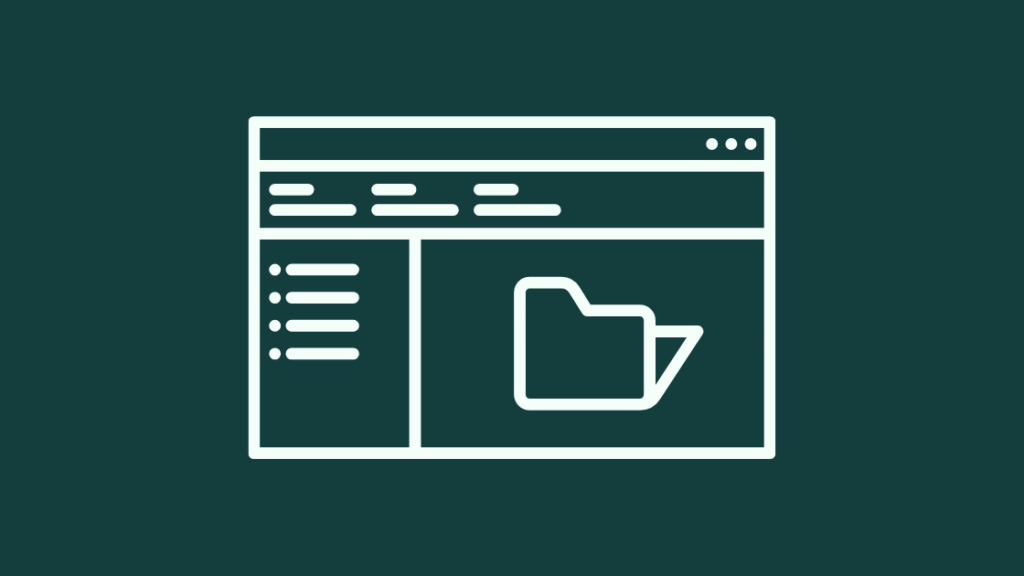
Повеќето од Samsung телевизори што доаѓаат со USB портата исто така прифаќа USB-меморија и доаѓа со сопствен, иако минимален, капацитет за складирање.
Откако ќе го поврзете вашиот iPhone со вашиот Samsung TV, на екранот се појавува известување кое ви кажува дека успешно сте го поврзале вашиот iPhone .
Ако кликнете на известувањето, тоа го отвора File Explorer на вашиот телевизор Samsung.
Можете да го користите овој истражувач на датотеки или за да барате одредена слика или видео што сакате да ги видите на вашиот телевизор или можете дури и да префрлите некои мали датотеки на вашиот телевизор (ако опцијата ви е достапна).
Истражувачот на датотеки ви помага лесно да се движите помеѓу датотеките на вашиот телефон и може да ви помогне да го пронајдете токму она што барате многу лесно.
Алтернативни начини за поврзување на iPhone со Samsung TV
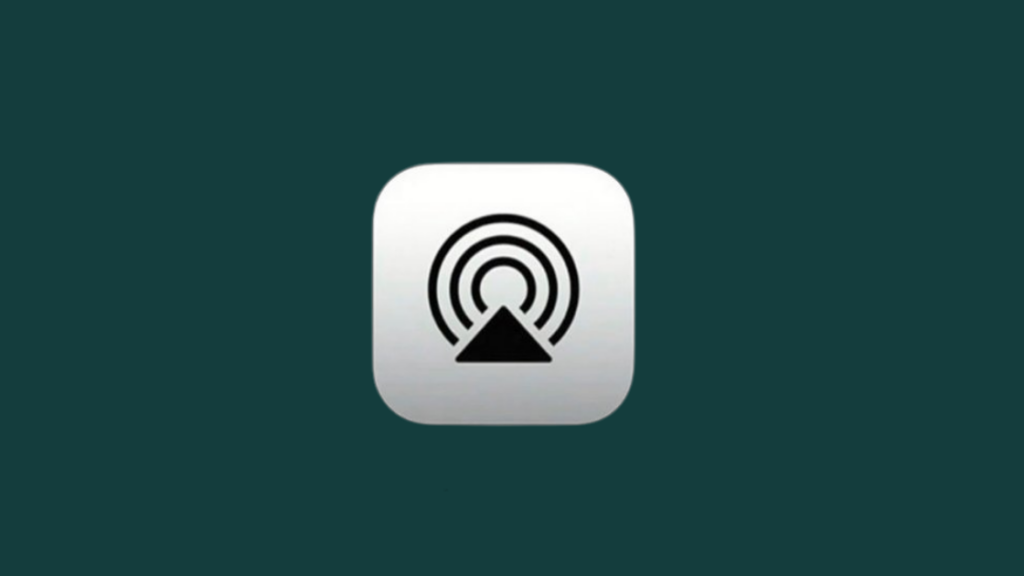
Додека користењето на USB-портата може да изгледа како најлесниот начин за поврзување на вашиот iPhone со вашиот Samsung TV , постојат и други методи што можете да ги користите за да го поврзете вашиот iPhone со вашиот телевизор Samsung, кои се исто толку едноставни.
Ако вашиот телевизор Samsung е компатибилен со AirPlay 2, можете да го користите за да го поврзете вашиот iPhone со вашиот телевизор.
За да го поврзете вашиот iPhone со вашиот телевизор Samsung преку AirPlay 2, следете ги овие чекори:
- Отворете го контролниот центар на вашиотiPhone со лизгање надолу од горниот десен агол на екранот на вашиот мобилен телефон.
- Допрете го копчето Screen Mirroring.
- Откако ќе се отвори менито за пресликување на екранот, пронајдете го вашиот телевизор на списокот за да ја воспоставите врската.
- Ако се побара, внесете го кодот прикажан на вашиот Samsung TV во вашиот iPhone.
Можете дури и фино да го прилагодите вашето искуство со AirPlay 2 на вашиот Samsung TV, но отворете го менито Settings на вашиот телевизор, избирање Општо, а потоа избирање на поставки за Apple AirPlay.
Добитното прилагодување на вашето искуство со AirPlay може да вклучува работи како што се барање код за одредени врски, додавање помошни услуги како титлување или титлување, па дури и прилагодување на целокупниот изглед.
Ако не можете да добиете звук преку AirPlay, има неколку поправки што можете да ги користите за да го решите.
Други начини за поврзување на вашиот iPhone со телевизорите Samsung вклучуваат поврзување преку HDMI приклучок или со помош на кабел Plug and Play за да го поврзете телефонот со телевизорот.
Поврзете го iPhone со Samsung TV користејќи HDMI
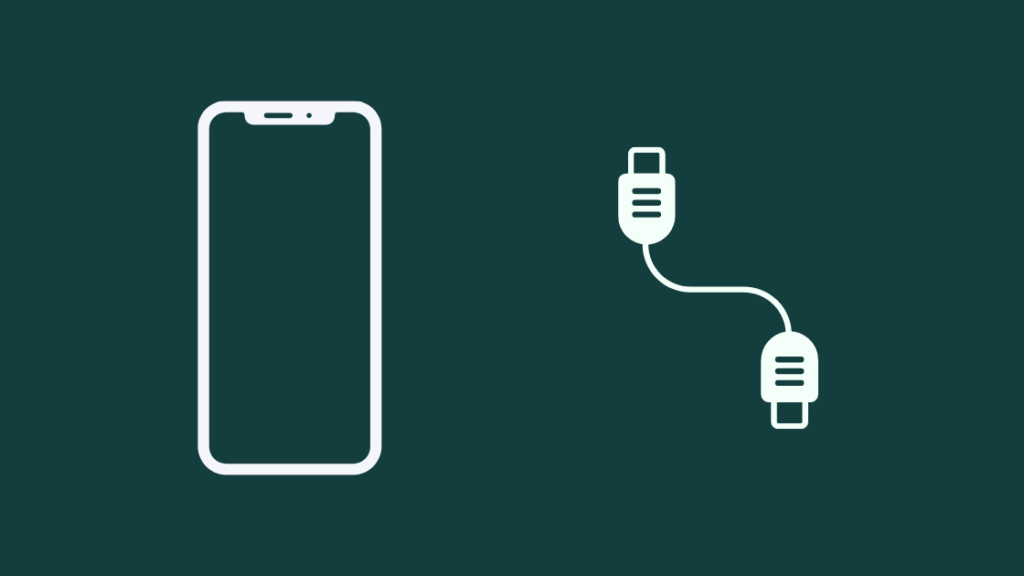
Ако вашиот Samsung TV нема USB приклучок и не е компатибилен со AirPlay 2, нема причина да се грижите.
Секој телевизор Samsung доаѓа со една или повеќе HDMI порти и можете да ги користите овие порти за да го поврзете вашиот iPhone со вашиот телевизор.
0>За да го направите ова, потребен ви е кабел за HDMI, како и адаптер Lightning to HDMI.
Двете периферни уреди може да се најдат на официјалната продавница на Apple, но има и другипоевтини опции достапни на Амазон кои функционираат подеднакво добро како и официјалните.
Откако ќе го користите HDMI кабелот и адаптерот за да го поврзете вашиот iPhone со вашиот Samsung TV, можете да го пресликате екранот на вашиот iPhone на вашиот Samsung TV .
Сè што ви треба за да ја прегледате сликата е да го користите изворното копче на далечинскиот управувач на телевизорот Samsung за да отидете до портот на кој е поврзан вашиот iPhone.
Користете кабел за Plug and Play за поврзување на iPhone со Samsung TV
Друг начин на кој можете да го поврзете вашиот iPhone со вашиот Samsung TV е со користење на кабел Plug and Play.
Каблите Plug and Play се специјални типови на кабли што доаѓаат со молскавична врска од едната страна и гранка од другата страна со два типа конекции, HDMI и USB.
Слично на HDMI кабелот и адаптерот, можете или да купите кабел Plug and Play од официјалната продавница на Apple или поевтина опција од Amazon.
Исто така види: Прегревање на Roku: Како да го смирите за неколку секундиСлично како USB и HDMI, се што треба да направите со овој кабел, се што треба да направите е да го поврзете молња дел од кабелот со вашиот iPhone и другата страна (или HDMI или USB) до соодветната порта на вашиот телевизор Samsung.
Откако ќе го поврзете вашиот iPhone, можете да го прегледате екранот со огледало со навигација до вистинскиот извор на кој е поврзан iPhone.
Контактирајте ја поддршката

Ако поради некоја причина, не можете да го поврзете вашиот iPhone со вашиот телевизор Samsung и покрај тоа што ги пробавте ситеразлични опции споменати во статијата, може да има проблем со вашиот телевизор Samsung.
Поради ова, единствената опција што ви е достапна е да контактирате со тимот за поддршка на корисници на Samsung.
Погрижете се да објаснете им го вашиот проблем, како и сите различни работи што сте ги пробале бидејќи тоа ќе им помогне лесно да го дијагностицираат вашиот проблем и на тој начин брзо да го решат вашиот проблем.
Ако вашата гаранција е сè уште активна, можете да набавите телевизор за замена или бесплатна опција за поправка.
Заклучок
Така што го имате, постојат повеќе начини да го поврзете вашиот iPhone со вашиот телевизор Samsung прилично лесно.
Додека примарната употреба на поврзувањето на вашиот iPhone со вашиот телевизор е за пресликување на екранот на вашиот телефон и гледање содржини од вашиот телефон на поголем екран, дури можете да го користите за префрлање датотеки на вашиот телевизор ако вашиот телевизор има опција за складирање.
Ако имате можност за складирање. сакате да пренесувате содржина од вашиот Mac на Samsung TV, ве покриваме и таму.
Во случај на одредени паметни Samsung телевизори, можете дури и да инсталирате апликации од трети страни на вашиот телевизор што можат да помогнат го пресликувате екранот на вашиот iPhone на вашиот телевизор.
Друга причина за поврзување на вашиот iPhone со вашиот Samsung TV е да го полните вашиот iPhone, иако тоа не се препорачува бидејќи напонот не е многу висок и ќе го полни телефонот многу бавно .
Можете и да уживате во читањето
- Дали мојот телевизор Samsung има HDMI 2.1? се што ви требазнаете
- Како да гледате Apple TV на Samsung TV: детален водич
- Како да го промените влезот на Samsung TV? Сè што треба да знаете
- YouTube TV не работи на Samsung TV: Како да поправите за неколку минути
Често поставувани прашања
Можам ли да го поврзам мојот iPhone со мојот телевизор Samsung без WiFi?
Да, можно е да го поврзете вашиот iPhone со вашиот телевизор Samsung без работна WiFi конекција.
Сè што ви треба е молња -на USB-кабел или HDMI-кабел, како и HDMI адаптер за поврзување на iPhone со соодветната порта на телевизорот.
Можам ли да го поврзам мојот iPhone со непаметен телевизор?
Да, можно е да го поврзете вашиот iPhone со непаметен телевизор ако има HDMI или USB порти.
Како да го пресликам мојот iPhone на мојот телевизор Samsung?
Можете да го пресликам вашиот iPhone на вашиот телевизор Samsung или преку жична врска преку USB или HDMI или безжично со користење на технологијата AirPlay2 на Apple.

